Résumé
Quand vous prennez des photos avec votre iPhone, le stockage de votre iPhone est manqué, comment faire ? Allez ce guide pour liberer de l'espace sur iPhone.
En effet, vous pouvez y arriver si vous vous servez du logiciel EelPhone Récupération De Données iPhone - Effacer (iOS), qui a un fonctionnement de libérer de l'espace sans perte de données de votre iPhone. Par ailleurs, ce programme permet aussi d'optimiser iPhone/iPad/iPod pour les accélérer leur fonctionnement sans avoir besoin de supprimer les photos, les vidéos et les apps. Cette astuce incroyablement facile a circulé parmi tant d'utilisateurs d'iOS qu'elle a reçu de nombreux commentaires positifs. En somme, EelPhone Récupération De Données iPhone - Effacer (iOS) est conçu pour effacer en permanence les données personnelles depuis les appareils d'iOS avant la vente ou la réinitialisation d'usine. Alors n'hésitez pas à cliquer sur le bouton à côté des passages, et une fenêtre va apparaître en vous disant que vous avez fait un choix sensé de télécharger un programme utile.
Comment libérer de l'espace sur iPhone/iPad/iPod
Etape 1. Connecter votre iPhone/iPad/iPod à l'ordinateur
Si c'est la première fois que vous connectez votre appareil à un ordinateur, vous devez d'abord faire confiance à l'ordinateur et puis exécuter la connexion entre votre appareil et votre ordinateur.
Étape 2. Sélectionner le mode d'effacement de données iOS
Cliquez sur le bouton « Effacer » sur la fenêtre principale du logiciel Récupération De Données iPhone - Effacer (iOS).
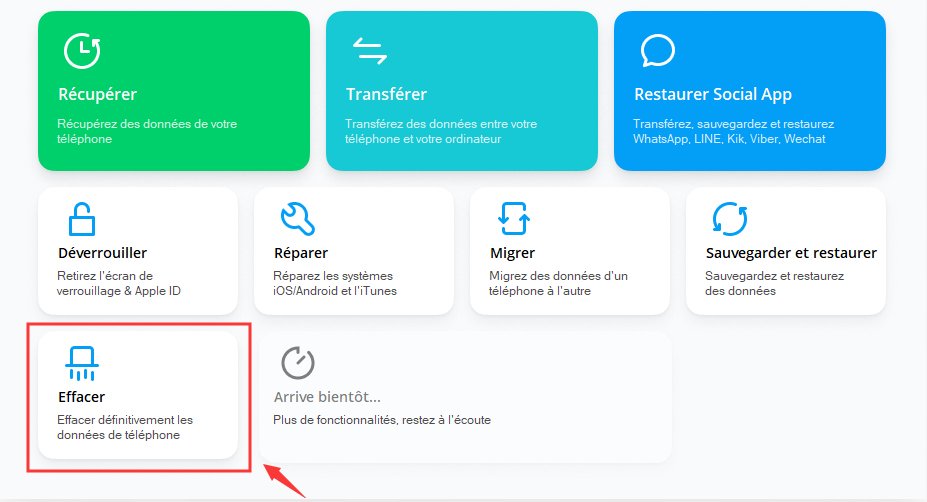
Étape 3. Sélectionnez le mode de traitement pour nettoyer votre appareil
Maintenant, vous pouvez choisir le mode « Optimiseur iOS » ou le mode « Economiser d'espace » .
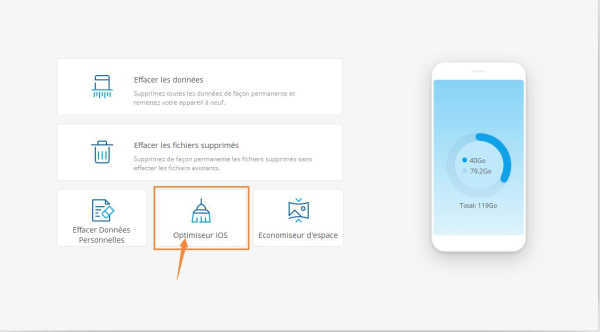
Par exemple, si vous choisissez le mode « Optimiseur iOS », Récupération De Données iPhone - Effacer (iOS) va commencer à numériser toutes les photos qui peuvent être comprimées et les afficher toutes.
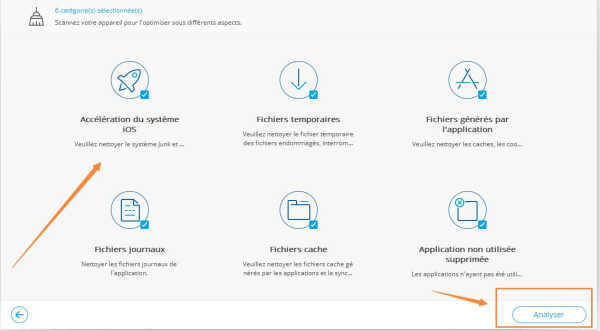
Puis vous pouvez cliquer sur le bouton « Analyser » pour lancer le processus de compression. À la fin du processus, le logiciel va montrer combien d'espace a été libéré .
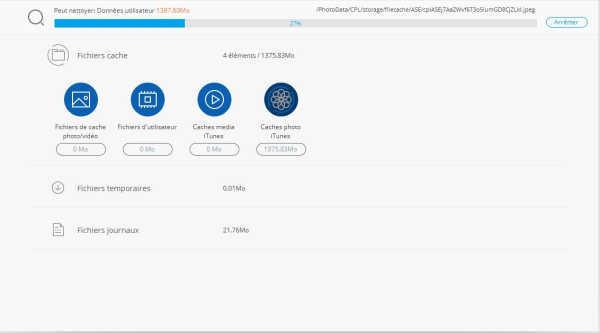
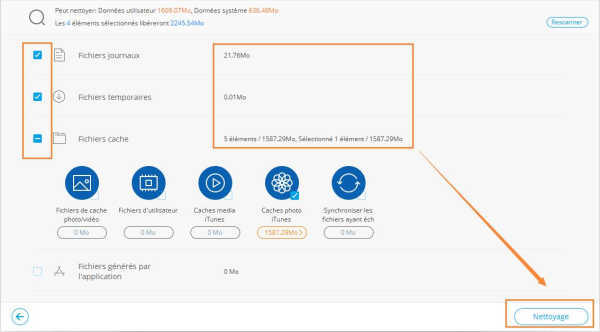
Ici, on vous conseille de choisir le mode « Economiser espace » car il va nettoyer votre iPhone ou iPad profondément.
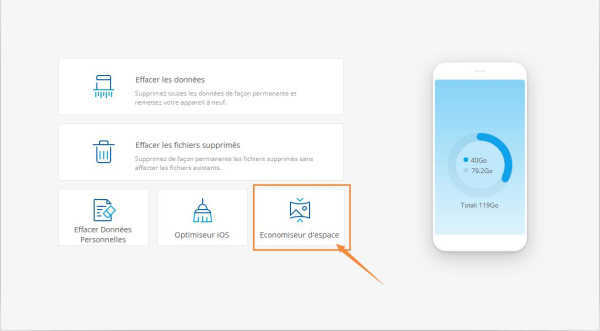
Si vous choisissez le bouton « Exporter », Récupération De Données iPhone - Effacer (iOS) va numériser toutes les photos. Après, il est à vous de choisir si vous voulez exporter les photos sélectionnées vers votre ordinateur, ou bien vous voulez les supprimer après avoir les exportées. Vous pouvez sélectionner celles que vous souhaitez exporter par les cocher. Enfin, veuillez cliquez sur le bouton « Démarrer ».
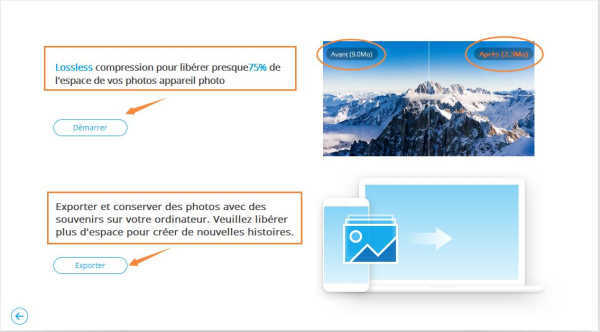
Enfin, Récupération De Données iPhone - Effacer (iOS) vous dira combien d'espace vous avez économisé.
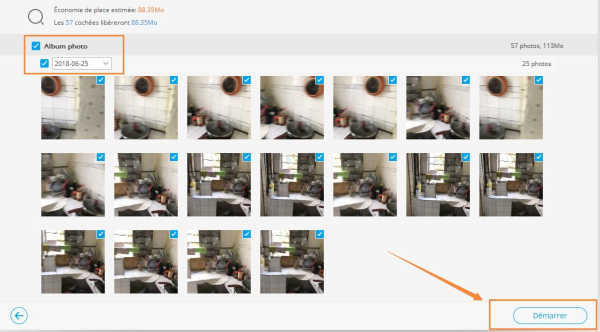
L'iPhone/iPad/iPod va redémarrer automatiquement une fois terminé le processus d'optimisation de votre appareil. ( Si vous sélectionnez le mode dernier à l'étape précédente, vous pouvez maintenant ouvrir le dossier qui contient toute les photos exportées en cliquant sur le bouton « Ouvrir le dossier ».
Voilà, les étapes ci-dessus font une partie d'utilisation pour vous aider à libérer de l'espace sur votre iPhone/iPad/iPod, et vous serez bien satisfait si vous avez suivi toutes les indications religieusement. En outre, ce logiciel multifonctionnel de Récupération De Données iPhone - Effacer (iOS) est doté de la fonction de supprimer tous les types de fichiers indésirables sur iPhone/iPad/iPod.
( Avertissement : veuillez faire la sauvegarde de vos données personnelles avant de nettoyer votre iPhone/iPad/iPod pour libérer de l'espace de stockage , étant donnée l'impossibilité de la récupération des données effacées par Récupération De Données iPhone - Effacer (iOS). Conseils supplémentaires: Comment sauvegarder les données sur iPhone/iPad)
Marion Cotillard
Cet article a mise à jours en 30 Octobre 2018

Merci
 Merci à votre commentaire!
Merci à votre commentaire!




